Manuel du propriétaire | Compaq USB NETWORK ADAPTER Manuel utilisateur
Ajouter à Mes manuels18 Des pages
▼
Scroll to page 2
of
18
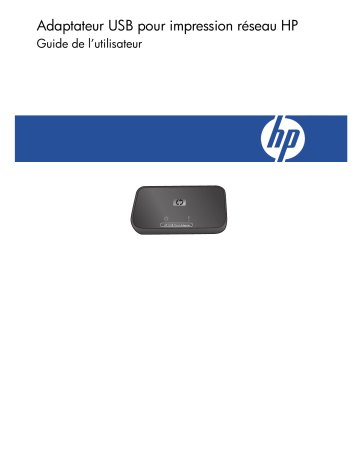
Adaptateur USB pour impression réseau HP Guide de l’utilisateur © Copyright 2007 Hewlett-Packard Development Company, L.P. Avis de Hewlett-Packard Les informations contenues dans ce document sont susceptibles d’être modifiées sans préavis. Tous droits réservés. Il est interdit de reproduire, adapter ou traduire ce manuel sans autorisation expresse par écrit de Hewlett-Packard, sauf dans les cas permis par les lois régissant les droits d’auteur. Les seules garanties pour les produits et services HP sont décrites dans les déclarations de garantie expresses accompagnant ces mêmes produits et services. Les informations contenues dans ce document ne constituent en aucun cas une garantie supplémentaire. HP n’est pas responsable des erreurs d’ordre technique ou éditorial ou des omissions contenues dans ce document. Numéro d’identification de modèle réglementaire A des fins d’identification, un numéro de modèle réglementaire est attribué à votre produit. Le numéro de modèle réglementaire de votre produit est le suivant : SDCAB-0706. Ce numéro ne doit pas être confondu avec le nom du produit (adaptateur USB pour impression réseau HP) ou sa référence (Q6275A). Evacuation des équipements usagés par les utilisateurs dans les foyers privés au sein de l’Union européenne La présence de ce symbole sur le produit ou sur son emballage indique que vous ne pouvez pas vous débarrasser de ce produit de la même façon que vos déchets courants. Au contraire, vous êtes responsable de l’évacuation de vos équipements usagés et à cet effet, vous êtes tenu de les remettre à un point de collecte agréé pour le recyclage des équipements électriques et électroniques usagés. Le tri, l’évacuation et le recyclage séparés de vos équipements usagés permettent de préserver les ressources naturelles et de s’assurer que ces équipements sont recyclés dans le respect de la santé humaine et de l’environnement. Pour plus d’informations sur les lieux de collecte des équipements usagés, veuillez contacter votre mairie, votre service de traitement des déchets ménagers ou le magasin où vous avez acheté le produit. 1 Bienvenue Contenu de la boîte . . . . . . . . . . . . . . . . . . . . . . . . . . . . . . . . . . . . . . . . . . . . . . . . . . . . . . . . . . . . . . . . . . . . . . . 5 Voyants et ports de l’adaptateur pour impression . . . . . . . . . . . . . . . . . . . . . . . . . . . . . . . . . . . . . . . . . . . . . . . . 6 2 Configuration de base Connexion de l’adaptateur pour impression . . . . . . . . . . . . . . . . . . . . . . . . . . . . . . . . . . . . . . . . . . . . . Installation du logiciel d’adaptateur pour impression réseau. . . . . . . . . . . . . . . . . . . . . . . . . . . . . . . . . . Installation du logiciel de l’imprimante et connexion à l’imprimante . . . . . . . . . . . . . . . . . . . . . . . . . . . . Installation du logiciel d’impression . . . . . . . . . . . . . . . . . . . . . . . . . . . . . . . . . . . . . . . . . . . . . . . . Connexion à l’imprimante à l’aide du Gestionnaire de connexion. . . . . . . . . . . . . . . . . . . . . . . . . . . 3 Utilisation d’un adaptateur USB pour impression réseau Utilisation du Gestionnaire de connexion . . . . . . . . . . . . . . . . . . . . . . . . . . . . . . . . . . . . . . . . . . . . . . . Icônes du Gestionnaire de connexion . . . . . . . . . . . . . . . . . . . . . . . . . . . . . . . . . . . . . . . . . . . . . . . Annuler une tâche d’impression . . . . . . . . . . . . . . . . . . . . . . . . . . . . . . . . . . . . . . . . . . . . . . . . . . . Changer les imprimantes . . . . . . . . . . . . . . . . . . . . . . . . . . . . . . . . . . . . . . . . . . . . . . . . . . . . . . . . Redémarrer le Gestionnaire de connexion . . . . . . . . . . . . . . . . . . . . . . . . . . . . . . . . . . . . . . . . . . . . Utilisation de l’utilitaire Configuration avancée . . . . . . . . . . . . . . . . . . . . . . . . . . . . . . . . . . . . . . . . . . . . . . . . . . . . . . . ... ... ... ... ... .... .... .... .... .... . . . . . . . . . . . . . . . . . . . . . . . . . . . . . . . . . . . . . . . . . 7 7 7 8 8 9 9 9 9 9 10 4 Dépannage Impossible de détecter l’adaptateur pour impression réseau pendant l’installation . . . . . . . . . . . . . . . . . . . . . . 11 Il est possible d’imprimer à partir de la plupart des applications logicielles mais le logiciel HP (Directeur HP ou Centre de solutions HP) semble ne pas fonctionner (il est impossible de scanner ou de lire des cartes mémoires) . . . . . . 11 L’installation est terminée mais il est toujours impossible d’imprimer . . . . . . . . . . . . . . . . . . . . . . . . . . . . . . . . 12 Lors de l’utilisation de la Configuration avancée, l’adaptateur pour impression réseau n’est pas affiché dans la liste . 12 5 Informations techniques Caractéristiques . . . . . . . . . . . . . . . . . . . . . . . . . . . . . . . . . . . . . . . . . . . . . . . . . . . . . . . . . . . . . . . . . . . . . . Programme d’intendance des produits du point de vue environnemental . . . . . . . . . . . . . . . . . . . . . . . . . . . . . . . Protection de l’environnement. . . . . . . . . . . . . . . . . . . . . . . . . . . . . . . . . . . . . . . . . . . . . . . . . . . . . . . . . . Plastique . . . . . . . . . . . . . . . . . . . . . . . . . . . . . . . . . . . . . . . . . . . . . . . . . . . . . . . . . . . . . . . . . . . . . . . . Feuilles de données de sécurité . . . . . . . . . . . . . . . . . . . . . . . . . . . . . . . . . . . . . . . . . . . . . . . . . . . . . . . . Programme de recyclage du matériel . . . . . . . . . . . . . . . . . . . . . . . . . . . . . . . . . . . . . . . . . . . . . . . . . . . . Déclaration de garantie limitée . . . . . . . . . . . . . . . . . . . . . . . . . . . . . . . . . . . . . . . . . . . . . . . . . . . . . . . . . . . Déclaration de la FCC . . . . . . . . . . . . . . . . . . . . . . . . . . . . . . . . . . . . . . . . . . . . . . . . . . . . . . . . . . . . . . . . . Avis relatifs à la réglementation de l’Union Européenne. . . . . . . . . . . . . . . . . . . . . . . . . . . . . . . . . . . . . . . . Avis aux utilisateurs en Corée. . . . . . . . . . . . . . . . . . . . . . . . . . . . . . . . . . . . . . . . . . . . . . . . . . . . . . . . . . Avis aux utilisateurs au Japon. . . . . . . . . . . . . . . . . . . . . . . . . . . . . . . . . . . . . . . . . . . . . . . . . . . . . . . . . . Déclaration de conformité . . . . . . . . . . . . . . . . . . . . . . . . . . . . . . . . . . . . . . . . . . . . . . . . . . . . . . . . . . . . . . . ... ... ... ... ... ... ... ... ... ... ... ... Table des matières 13 13 13 13 13 13 14 15 16 16 16 17 3 Table des matières Table des matières 4 Table des matières 1 Bienvenue Nous vous remercions d’avoir choisi l’adaptateur USB pour impression réseau HP. L’adaptateur pour impression réseau est une solution simple et efficace pour connecter votre imprimante ou votre périphérique tout-en-un HP au réseau Ethernet. Vous pouvez imprimer à l’aide de l’adaptateur pour impression réseau sur les imprimantes HP prises en charge, mais également imprimer, numériser, photocopier et faxer (si votre périphérique est équipé de la fonction fax) sur les périphériques tout-en-un. Bienvenue Contenu de la boîte Le HP Kit comprend les éléments suivants. 1 Adaptateur pour impression 2 Cordon d’alimentation de l’adaptateur pour impression 3 Câble USB 4 Câble Ethernet 5 CD HP USB Network Print Adapter (Adaptateur USB pour impression réseau HP) 6 Guide de démarrage HP USB Network Adapter Start Here! Démarrer ici Iniziare da qui Erste Schritte Empiece en este punto Comece aqui! Begin hier! Rozpocznij tutaj! Начните отсюда! ⬅ℸᓔྟʽ 겑녆 เริ่มต้นใช้งาน ࠌشԵ॰Μ Contenu de la boîte 5 Voyants et ports de l’adaptateur pour impression 5 1 6 7 3 2 4 1 2 Voyant d’alimentation (vert) Voyant d’avertissement (orange) 3 4 5 6 Connecteur d’alimentation Port Ethernet Voyant d’activité Ethernet (jaune) Voyant de liaison Ethernet (vert) 7 8 Les significations des schémas des voyants sont les suivantes. Alimentation Avertissement Hors tension Eteint Eteint Sous tension Allumé Eteint Prêt Allumé Eteint Transmission de données Allumé Eteint Aucun périphérique USB connecté Allumé Clignotant Aucun périphérique Ethernet connecté Allumé Eteint Erreur Allumé Allumé Activité (jaune) Liaison (vert) Eteint Eteint Sous tension Eteint Allumé Transmission de données Clignotant Allumé Aucune connexion réseau / Hors tension 6 Bienvenue Port USB Bouton Réinitialiser 8 Configuration de base Si vous égarez votre Guide de démarrage, utilisez ces instructions pour effectuer une configuration de base de votre adaptateur pour impression réseau. Connexion de l’adaptateur pour impression 1. 2. Mettez l’imprimante HP sous tension. A l’aide du câble USB, connectez l’adaptateur pour impression au port USB situé à l’arrière de votre imprimante HP. IMPORTANT : Si votre imprimante est équipée d’un port USB en façade, n’y connectez pas l’adaptateur pour impression. Utilisez le port USB situé à l’arrière de l’imprimante. 3. Reliez l’adaptateur d’imprimante au concentrateur ou au routeur à l’aide du câble Ethernet. 4. Reliez l’adaptateur d’imprimante à une prise secteur à l’aide du cordon d’alimentation et vérifiez que le voyant d’alimentation s’allume. 5. Mettez l’imprimante sous tension. Installation du logiciel d’adaptateur pour impression réseau REMARQUE : Sélectionnez Toujours autoriser dans les boîtes de dialogue provenant de votre logiciel pare-feu. 1. 2. 3. 4. 5. 6. 7. Fermez tous les autres programmes en cours, particulièrement les logiciels HP tels que le Centre de solutions HP ou le Directeur HP. Insérez le CD HP USB Network Print Adapter (Adaptateur USB pour impression réseau HP). Cliquez sur Installer pour installer le logiciel. Acceptez la licence d’utilisation. Si ce n’est déjà fait, branchez l’adaptateur d’imprimante et allumez l’imprimante. Dans la liste, sélectionnez votre adaptateur pour impression réseau et cliquez sur Suivant. La copie des fichiers commence. Une fenêtre s’affiche et indique que l’imprimante a été détectée. Cliquez sur Terminer pour finaliser l’installation. ASTUCE : Laissez la case « Pour de meilleurs résultats, assurez-vous que les utilisateurs ont facilement accès à l’imprimante. » cochée. Si cette case n’est pas cochée, seuls les administrateurs peuvent redémarrer l’imprimante si elle se met en pause suite à un manque de papier ou autre. Installation du logiciel de l’imprimante et connexion à l’imprimante Si le logiciel de l’imprimante est déjà installé sur cet ordinateur, reportez-vous à la section « Connexion à l’imprimante via le Gestionnaire de connexion ». Si vous devez installer le logiciel de l’imprimante, suivez les instructions suivantes. 7 Configuration de base 2 Installation du logiciel d’impression Laissez votre imprimante connectée à l’adaptateur USB pour impression réseau. 1. 2. Insérez le CD du logiciel de l’imprimante ou lancez l’installation du pilote téléchargé. Lorsque le logiciel vous invite à brancher le câble USB, procédez comme suit : a. Cliquez avec le bouton droit sur l’icône du Gestionnaire de connexion dans la barre des tâches (en bas à droite de votre écran). b. Sélectionnez Connexion. Après quelques instants, l’icône est remplacée par une nouvelle icône indiquant que la connexion a réussi. Connexion à l’imprimante à l’aide du Gestionnaire de connexion Si le logiciel d’imprimante est déjà installé sur l’ordinateur, procédez comme suit. 8 1. Cliquez avec le bouton droit de la souris sur l’icône du Gestionnaire de connexion dans la barre d’état système (coin inférieur droit de votre écran). 2. Cliquez sur Connexion. Après quelques instants, l’icône est remplacée par une nouvelle icône indiquant que la connexion a réussi. Configuration de base 3 Utilisation d’un adaptateur USB pour impression réseau Vous pouvez effectuer la plupart de vos tâches quotidiennes à l’aide de votre imprimante ou de votre périphérique tout-enun, comme vous l’avez toujours fait. Mais vous pouvez également utiliser de temps en temps le Gestionnaire de connexion ou l’utilitaire Configuration avancée. Utilisation du Gestionnaire de connexion Vous pouvez utiliser l’icône du Gestionnaire de connexion située dans la barre d’état système (dans le coin inférieur droit de votre écran) afin d’effectuer les tâches suivantes : • • • • Vérifier l’état. Changer les imprimantes. Accéder à la file d’impression. Connecter ou Déconnecter. Icônes du Gestionnaire de connexion Le Gestionnaire de connexion dispose de plusieurs icônes vous indiquant l’état de l’adaptateur pour impression réseau. Les trois icônes les plus courantes sont décrites ci-dessous. Utilisation d’un adaptateur USB pour impression réseau L’imprimante ou le périphérique tout-en-un est connecté et prêt à être utilisé. L’adaptateur pour impression réseau peut détecter l’imprimante ou le périphérique tout-en-un mais il n’est pas connecté. Le périphérique se reconnecte automatiquement lorsqu’une tâche d’impression est envoyée. Par exemple, si vous souhaitez effectuer une numérisation ou utiliser les lecteurs de cartes, vous devez reconnecter manuellement le périphérique. S Pour cela, cliquez avec le bouton droit de la souris sur l’icône et sélectionnez Connexion. L’adaptateur pour impression réseau ne parvient pas à détecter l’imprimante. Assurez-vous que tous les câbles sont bien connectés entre l’adaptateur et l’imprimante et vérifiez que les deux appareils sont branchés et sous tension. Annuler une tâche d’impression Utilisez la file d’impression pour annuler ou interrompre momentanément une tâche d’impression. Si vous recevez un message indiquant que la tâche d’impression a échoué, annulez la tâche afin de la supprimer de la file d’impression. 1. 2. Cliquez avec le bouton droit de la souris sur l’icône du Gestionnaire de connexion et sélectionnez File d’attente d’impression. Cliquez avec le bouton droit de la souris sur la tâche d’impression dans le Gestionnaire d’impression et sélectionnez Annuler. Changer les imprimantes Si plusieurs imprimantes utilisent un adaptateur USB pour impression réseau sur votre réseau, vous pouvez changer l’imprimante à laquelle votre ordinateur est connecté. 1. 2. Cliquez avec le bouton droit de la souris sur l’icône du Gestionnaire de connexion et sélectionnez Sélection de l’imprimante. Sélectionnez une autre imprimante et cliquez sur Sélectionner. Redémarrer le Gestionnaire de connexion Si l’icône n’apparaît pas dans la barre des tâches, vous devez redémarrer le Gestionnaire de connexion. S Cliquez sur Démarrer --> Tous les programmes --> Adaptateur USB pour impression réseau HP --> Redémarrer le gestionnaire de connexion. Utilisation du Gestionnaire de connexion 9 Utilisation de l’utilitaire Configuration avancée L’écran Configuration avancée vous permet de connaître vos adresses IP et Mac et, si votre réseau le nécessite, de changer manuellement l’adresse IP. 1 2 3 3. 10 Cliquez sur Démarrer --> Tous les programmes --> Adaptateur USB pour impression réseau HP --> Configuration avancée. Les adresses IP et MAC de tous les adaptateurs pour impression réseau sur votre réseau s’affichent. Sélectionnez l’adaptateur et cliquez sur Suivant. L’écran Configuration de l’adresse IP s’affiche. Choisissez l’une des méthodes suivantes : a. Si votre LAN possède un serveur DHCP, sélectionnez Obtenir automatiquement l’adresse IP. b. Cliquez sur Suivant. OU a. Si votre LAN ne dispose pas de serveur DHCP, vous devez sélectionner Utiliser l’adresse IP suivante. b. Acceptez l’adresse IP suggérée ou saisissez-en une nouvelle. Le masque de sous-réseau IP et la passerelle par défaut doivent correspondre à votre LAN et sont automatiquement renseignés. c. Cliquez sur Suivant. Confirmez vos paramètres IP et cliquez sur Appliquer. • Cliquez sur Précédent pour revenir à l’écran précédent et changer l’adresse IP. • Cliquez sur Annuler pour quitter sans effectuer de modifications. Utilisation d’un adaptateur USB pour impression réseau 4 Dépannage Impossible de détecter l’adaptateur pour impression réseau pendant l’installation Cause L’imprimante ou l’adaptateur pour impression réseau est hors tension ou un câble est débranché. Solution Vérifiez les cordons d’alimentation et les câbles reliant les périphériques et le réseau. Cause Dans un environnement d’entreprise, le pare-feu peut être configuré de façon à bloquer l’accès sans qu’aucun message d’erreur n’apparaisse. Solution Contactez votre service informatique et demandez l’accès à l’adaptateur pour impression réseau. Cause Votre adaptateur pour impression réseau se trouve sur un sous-réseau différent. Solution L’adaptateur pour impression réseau doit se trouver sur le même sous-réseau que votre ordinateur. Déplacez l’adaptateur pour impression réseau. Il est possible d’imprimer à partir de la plupart des applications logicielles mais le logiciel HP (Directeur HP ou Centre de solutions HP) semble ne pas fonctionner (il est impossible de scanner ou de lire des cartes mémoires) Cause Solution Si vous aviez installé l’imprimante sur cet ordinateur auparavant, une seconde instance de l’imprimante a été créée lors de l’installation du logiciel de l’adaptateur pour impression réseau. Par exemple, vous disposez maintenant de HP Deskjet 5940 et HP Deskjet 5940 (copie 1). Vérifiez que la nouvelle instance de l’imprimante est bien sélectionnée dans le logiciel HP. Pour obtenir des instructions supplémentaires sur la sélection de l’imprimante, consultez l’aide en ligne du Directeur HP ou du Centre de solutions HP. Cause Il s’agit d’un problème connu avec des versions antérieures de pilotes HP pour imprimantes Tout-en-un. Solution Si vous n’avez aucun problème pour imprimer, nous vous recommandons d’utiliser des applications Windows ou tierces pour scanner et lire les cartes mémoire. 1. 2. 3. Ouvrez le Poste de travail. Sous la section Nom vous devez voir apparaître les icônes permettant d’accéder au scanner ainsi qu’aux lecteurs de cartes (si votre périphérique en dispose). Par exemple, si vous disposez d’une imprimante Officejet 7310 HP, les périphériques suivants doivent être affichés dans la liste. 7310 Memory (E:) Disque amovible HP Officejet série 7300... Scanneur d’images Avec certaines imprimantes, le lecteur de carte est simplement nommé « Disque amovible ». Pour accéder à des photos stockées sur une carte mémoire, cliquez deux fois sur le nom du périphérique de mémoire (par exemple, 7310 Memory). Les images s’affichent alors comme s’il s’agissait d’une disquette. Pour numériser à l’aide des applications Windows, cliquez avec le bouton droit de la souris sur le nom situé à côté de « Scanneur d’images » (par exemple, HP Officejet série 7300...), puis sélectionnez Numériser. 11 Dépannage Une imprimante incorrecte est sélectionnée dans le logiciel HP. L’installation est terminée mais il est toujours impossible d’imprimer Cause La connexion entre l’adaptateur pour impression réseau et le réseau a échoué. Solution Vérifiez l’icône de l’adaptateur pour impression dans la barre des tâches. Si aucune coche verte n’est indiquée en regard de celui-ci, la connexion a été interrompue. 1 2 Cliquez avec le bouton droit de la souris sur l’icône de l’adaptateur pour impression réseau dans la barre des tâches. Sélectionnez Connexion. Si cela ne fonctionne pas après quelques instants, quittez le Gestionnaire de connexion, puis lancez-le à nouveau. 1. 2. 3. Cliquez avec le bouton droit de la souris sur l’icône de l’adaptateur pour impression réseau dans la barre des tâches. Sélectionnez Quitter. Allez dans Démarrer --> Tous les programmes --> Adaptateur USB pour impression réseau HP --> Redémarrer le Gestionnaire de connexion. Cause Le logiciel de l’imprimante est très ancien ou n’est pas complètement installé. Solution 1. 2. Vérifiez que vous pouvez imprimer via le câble USB. Téléchargez la dernière version du pilote d’imprimante à l’adresse www.hp.com/support, puis installez tous les composants. Lors de l’utilisation de la Configuration avancée, l’adaptateur pour impression réseau n’est pas affiché dans la liste Cause Vous utilisez un réseau authentifié dans un environnement d’entreprise. Solution Le produit à été conçu pour des réseaux restreints dans lesquels il est possible de contrôler tous les paramètres. Si vous utilisez ce type de réseau restreint, vérifiez que tous les paramètres ont été enregistrés correctement. 12 Dépannage 5 Informations techniques Ce chapitre contient des informations techniques, légales et environnementales à propos de l’adaptateur USB pour impression réseau HP. Caractéristiques Général • • Ethernet Adaptateur pour impression : USB 2.0 Consommation électrique 3,3 V à 550 mA Environnement • • • • Température en fonctionnement : 0 °C – 40 °C Température de stockage : -20 °C – 70 °C Humidité de fonctionnement : 10 – 85 % HR Humidité de stockage : 5 – 90 % HR Programme d’intendance des produits du point de vue environnemental Cette section fournit des informations sur la protection de l’environnement, la production d’ozone, la consommation d’énergie, l’utilisation de papier, le plastique, les feuilles de données de sécurité et les programmes de recyclage. Cette section contient des informations sur les normes environnementales. Protection de l’environnement Pour plus d’informations, visitez le site Web relatif à l’engagement HP sur l’environnement à : www.hp.com/hpinfo/globalcitizenship/environment/index.html Plastique Les parties en plastiques pesant plus de 25 grammes sont marquées selon les standards internationaux. Ceci facilite l’identification du plastique à des fins de recyclage en fin vie du produit. Feuilles de données de sécurité Vous pouvez vous procurer les feuilles de données de sécurité (FDS) sur le site Web de HP à : www.hp.com/go/msds Les clients ne disposant pas d’un accès à Internet doivent contacter leur Centre d’assistance clientèle HP local. Programme de recyclage du matériel HP propose de plus en plus de programmes de recyclage et de retour de produits dans de nombreux pays/régions, ainsi qu’un partenariat avec un certain nombre de grands centres de recyclage de produits électroniques dans le monde. HP participe également à l’économie des ressources en remettant à neuf et en revendant certains de ses produits les plus populaires. Pour des informations sur le recyclage des produits HP, visitez le site : www.hp.com/recycle. Pour obtenir de l’aide, appelez 1-800-HP-INVENT (en Amérique du nord uniquement) ou visitez le site Web de l’assistance clientèle à www.hp.com/support. Caractéristiques 13 Informations techniques Hewlett-Packard est tenue de fournir des produits de qualité d’un point de vue environnemental. Ce produit a été conçu avec plusieurs attributs pour minimiser son impact sur l’environnement. Déclaration de garantie limitée Produit HP Accessoires Durée de la garantie limitée Un an Logiciels Un an A. Extension de garantie limitée 1. Hewlett-Packard (HP) garantit au client utilisateur final que les produits HP décrits précédemment sont exempts de défauts de matériaux et malfaçons pendant la durée indiquée ci-dessus, à compter de la date d'achat par le client. 2. Pour les logiciels, la garantie limitée HP ne s'applique qu'à l'impossibilité d'exécuter des instructions de programmation. HP ne garantit pas que le fonctionnement du logiciel ne connaîtra pas d'interruptions ni d'erreurs. 3. La garantie limitée HP ne couvre que les défauts qui apparaissent dans le cadre de l'utilisation normale du produit et ne couvre aucun autre problème, y compris ceux qui surviennent du fait : a. d'une mauvaise maintenance ou d'une modification ; b. de logiciels, de supports, de pièces ou de consommables non fournis ou non pris en charge par HP ; c. du fonctionnement du produit hors de ses caractéristiques ; ou d. d'une modification non autorisée ou d'une mauvaise utilisation. 4. Pour les imprimantes HP, l'utilisation d'une cartouche d'encre d'un autre fournisseur ou d'une cartouche rechargée n'a pas d'incidence sur la garantie du client ni sur un contrat d'assistance HP avec le client. Toutefois, si la panne ou les dégâts peuvent être attribués à l'utilisation d'une cartouche d'un autre fournisseur ou d'une cartouche rechargée, HP facturera les montants correspondant au temps et au matériel nécessaires à la réparation de l'imprimante. 5. Si, pendant la période de garantie applicable, HP est informé d'une défaillance concernant un produit couvert par la garantie HP, HP choisira de réparer ou de remplacer le produit défectueux. 6. Si HP est dans l'incapacité de réparer ou de remplacer, selon le cas, un produit défectueux couvert par la garantie HP, HP devra, dans un délai raisonnable après avoir été informé du défaut, rembourser le prix d'achat du produit. 7. HP ne sera tenu à aucune obligation de réparation, de remplacement ou de remboursement tant que le client n'aura pas retourné le produit défectueux à HP. 8. Tout produit de remplacement peut être neuf ou comme neuf, pourvu que ses fonctionnalités soient au moins équivalentes à celles du produit remplacé. 9. Les produits HP peuvent contenir des pièces, des composants ou des matériels reconditionnés équivalents à des neufs en termes de performances. 10. La garantie limitée HP est valable dans tout pays dans lequel le produit HP couvert est distribué par HP. Des contrats apportant des services de garantie supplémentaires, tels que la réparation sur site, sont disponibles auprès des services de maintenance agréés par HP dans les pays dans lequel le produit est distribué par HP ou par un importateur agréé. B. Restrictions de garantie DANS LA MESURE OU LES LOIS LOCALES L'AUTORISENT, HP OU SES FOURNISSEURS TIERS NE FONT AUCUNE AUTRE GARANTIE OU CONDITION, EXPRESSE OU IMPLICITE, EN CE QUI CONCERNE LES PRODUITS HP ET NIENT TOUTE GARANTIE IMPLICITE DE COMMERCIALISATION, DE QUALITÉ SATISFAISANTE OU D'ADAPTATION À UN BUT PARTICULIER. C. Restrictions de responsabilité 1. Dans la mesure où les lois locales l'autorisent, les recours énoncés dans cette déclaration de garantie constituent les recours exclusifs du client. 2. DANS LA MESURE OÙ LES LOIS LOCALES L'AUTORISENT, EXCEPTION FAITE DES OBLIGATIONS SPECIFIQUEMENT ÉNONCÉES DANS LA PRÉSENTE DÉCLARATION DE GARANTIE, HP OU SES FOURNISSEURS TIERS NE POURRONT ETRE TENUS POUR RESPONSABLES DE DOMMAGES DIRECTS, INDIRECTS, SPECIAUX OU ACCIDENTELS, QU'ILS SOIENT BASÉS SUR UN CONTRAT, UN PRÉJUDICE OU TOUTE AUTRE THÉORIE LÉGALE, QUE CES DOMMAGES SOIENT RÉPUTÉS POSSIBLES OU NON. D. Lois locales 1. Cette déclaration de garantie donne au client des droits juridiques spécifiques. Le client peut également posséder d'autres droits selon les états des Etats-Unis, les provinces du Canada, et les autres pays ou régions du monde. 2. Si cette déclaration de garantie est incompatible avec les lois locales, elle sera considérée comme étant modifiée pour être conforme à la loi locale. Selon ces lois locales, certaines renonciations et limitations de cette déclaration de garantie peuvent ne pas s'appliquer au client. Par exemple, certains états des Etats-Unis, ainsi que certains gouvernements hors des Etats-Unis (y compris certaines provinces du Canada), peuvent : a. exclure les renonciations et limitations de cette déclaration de garantie des droits statutaires d'un client (par exemple au Royaume-Uni); b. restreindre d'une autre manière la possibilité pour un fabricant d'imposer ces renonciations et limitations ; ou c. accorder au client des droits de garantie supplémentaires, spécifier la durée des garanties implicites que le fabricant ne peut nier, ou ne pas autoriser les limitations portant sur la durée des garanties implicites. 3. Selon votre contrat d'achat, vous disposez peut-être de droits légaux supplémentaires contre le vendeur. Ces droits ne sont en aucun cas remis en question par cet accord de garantie. 4. EXCEPTÉ DANS LA MESURE AUTORISÉE PAR LA LÉGISLATION, LES TERMES DE LA PRÉSENTE DÉCLARATION DE GARANTIE N'EXCLUENT, NE LIMITENT NI NE MODIFIENT LES DROITS STATUTAIRES OBLIGATOIRES APPLICABLES À LA VENTE DES PRODUITS HP AUXDITS CLIENTS, MAIS VIENNENT S'Y AJOUTER. Garantie du fabricant HP Cher client, Vous trouverez, ci-après, les coordonnées de l'entité HP responsable de l'exécution de la garantie fabricant relative à votre matériel HP dans votre pays. En vertu de votre contrat d'achat, il se peut que vous disposiez de droits supplémentaires à l'encontre de votre vendeur. Ceux-ci ne sont aucunement affectés par la présente garantie du fabricant HP. France : Hewlett-Packard France, SAS, 80, rue Camille Desmoulins, 92788 Issy les Moulineaux Cedex 9 Belgique : Hewlett-Packard Belgium BVBA/SPRL, 1, rue de l'Aéronef, B-1140 Brussels Luxembourg : Hewlett-Packard Luxembourg SCA, 7a, rue Robert Stümper, L-2557 Luxembourg-Gasperich 14 Informations techniques Déclaration de la FCC La FCC (Federal Communications Commission) des Etats-Unis (47 CFR 15.105) spécifie que les utilisateurs du produit doivent être informés de l’avis suivant. Cet équipement a été testé et certifié conforme aux limites d’un périphérique numérique de classe B, selon les termes de la section 15 des règles de la FCC. Ces limites sont conçues pour fournir une protection raisonnable contre les interférences nuisibles d’une installation résidentielle. Cet équipement génère, utilise et peut émettre des radiations de fréquence radio. S’il n’est pas installé et utilisé dans le respect des instructions, cela peut entraîner des interférences nuisibles pour les communications radio. Cependant, nous ne pouvons pas garantir l’absence d’interférences dans une installation spécifique. Si l’équipement cause des interférences nuisibles à la réception radio ou télévision, pouvant être déterminées en éteignant, puis en rallumant l’équipement, l’utilisateur est invité à essayer de remédier à l’interférence en prenant une ou plusieurs des mesures suivantes : • • • • Réorientez l’antenne de réception. Augmentez la séparation entre l’équipement et le récepteur. Connectez l’équipement à une prise secteur sur un autre circuit de celui sur lequel le récepteur est connecté. Consultez le revendeur ou un technicien expérimenté dans le domaine de la radio ou de la télévision pour obtenir de l’aide. Cet appareil est conforme au chapitre 15 des normes FCC. Son fonctionnement est sujet aux deux conditions suivantes : (1) Cet équipement ne doit pas produire d’interférences nuisibles et (2) doit pouvoir accepter toute interférence reçue, même si ces interférences perturbent son fonctionnement. Pour plus d’informations, contactez : Informations techniques Manager of Corporate Product Regulations Hewlett-Packard Company 3000 Hanover Street Palo Alto, Ca 94304 (650) 857-1501 Déclaration de la FCC 15 Avis relatifs à la réglementation de l’Union Européenne Les produits portant le marquage CE sont conformes aux directives suivantes de l’Union européenne : • • • Directive de faible tension 73/23/EEC Directive EMC 89/336/EEC La conformité CE de ce produit n’est valide que s’il est utilisé avec l’adaptateur CA portant le marquage CE fourni par HP. Si ce produit à des fonctionnalités de télécommunications, il est également conforme aux exigences fondamentales de la directive suivante de l’Union européenne : Directive R&TTE 1999/5/EC La conformité avec ces directives implique la conformité avec les normes européennes harmonisées listées dans la déclaration de conformité émise par HP pour ce produit ou cette famille de produits. Cette conformité est indiquée par le marquage de conformité suivant, inscrit sur le produit. Avis aux utilisateurs en Corée Avis aux utilisateurs au Japon 16 Informations techniques Déclaration de conformité DECLARATION OF CONFORMITY according to ISO/IEC 17050-1 and EN 17050-1 DoC #: SDCAB-0706-1 Supplier's Name: Supplier's Address: Hewlett-Packard Company 8000 Foothills Blvd. Roseville, CA declares, that the product Product Name and Model: HP USB Network Print Adapter, Q6275A Regulatory Model Number: 1) SDCAB-0706 Product Options: All conforms to the following Product Specifications and Regulations: EMC: Class B EN55024: 1998+A1:2001+A2:2003 EN 55022:1998 + A1:2000 + A2:2003 EN 61000-3-2:2000 + A2:2005 EN 61000-3-3:1995 + A1:2001 FCC CFR 47 Part 15 Safety: Informations techniques EN 60950-1:2001 This device complies with part 15 of the FCC Rules. Operation is subject to the following two conditions: (1) This device may not cause harmful interference, and (2) this device must accept any interference received, including interference that may cause undesired operation. The product herewith complies with the requirements of the Low Voltage Directive 2006/95/EC, the EMC Directive 2004/108/EC and carries the CE-marking accordingly. Additional Information: 1) This product is assigned a Regulatory Model Number which stays with the regulatory aspects of the design. The Regulatory Model Number is the main product identifier in the regulatory documentation and test reports, this number should not be confused with the marketing name or the product numbers. Roseville May 14, 2007 Steve Ortmann, Manager IPG Connectivity Local contact for regulatory topics only: EMEA: Hewlett-Packard GmbH, HQ-TRE, Herrenberger Strasse 140, 71034 Boeblingen, Germany U.S.: Hewlett –Packard, 3000 Hanover St., Palo Alto 94304, U.S.A. 650-857-1501 www.hp.com/go/certificates Déclaration de conformité 17 18 Informations techniques